CrystalDiskInfo는 정보 운송 업체의 지속적인 모니터링 및 진단을 제공합니다. 하드 드라이브 (HDD) 및 솔리드 스테이트 드라이브 (SSD). 이 유틸리티는 기술에 대한 다양한 디스크를 읽습니다. 똑똑한., 프로세스를 처리하고 명확한 형태로 표시합니다.
프로그램 다운로드
이 프로그램은 공식 개발자 웹 사이트에서 절대적으로 무료로 다운로드 할 수 있습니다. 러시아어를 포함하여 많은 언어가 지원됩니다.
사이트의 부트 센터에서 표준 및 시즈쿠 에디션의 여러 가지 프로그램 옵션이 표시됩니다. 후자는 다양한 시각적 인 디자인의 존재로 구별됩니다. 각 옵션은 EXE Installer와 Zip 아카이브의 형식으로 모두 다운로드 할 수 있습니다. 두 번째 옵션은 휴대용이므로 설치가 필요없고 USB 플래시 드라이브에서 실행할 수 있습니다. 
설치
휴대용 버전은 다운로드 직후에 사용할 준비가되었습니다. zip 아카이브의 내용을 컴퓨터의 모든 폴더로 압축 해제하고 실행 파일 (32 비트의 경우 diskinfo32.exe) 운영 체제 또는 diskinfo64.exe를 각각 64 비트로). EXE 설치 프로그램을 다운로드 한 경우 실행하고 따르십시오. 간단한 지침 학회. 

기술 s.m.a.r.t.
모니터링 상태 하드 디스크 특수 기술을 사용하여 수행되었습니다 에스.꼬마 요정- 미디엄.오시토리얼, ㅏ.nalysic과. 아르 자형.익스프레스. 티."자체 제어 기술, 분석 및보고 기술"으로 번역 된 ECHOLOGY. 따라서 시스템의 목적 똑똑한. - 디스크의 상태를 추적하고 미래의 오류가 발생할 수 있습니다. 시스템은 많은 수의 다른 매개 변수를 제어하므로 디스크 상태의 일반적인 평가를받는 값을 줄입니다. 따라서 사용자는 각 매개 변수의 의미를 알 필요가 없습니다. 프로그램 자체는이를 일반화하고이를 명확한 형태로 표시합니다.
프로그램과 함께 일하고 있습니다
프로그램을 시작한 후 해당 창이 5 섹터로 나눌 수있는 직관적 인 인터페이스가 있습니다. 
- 디스크 선택 패널. SSD 또는 HDD 여부에 관계없이 컴퓨터에 설치된 모든 미디어를 표시합니다. 일반적인 조건, 볼륨 라벨 및 온도로 표시됩니다.
- 디스크의 주요 특성. 여기서 펌웨어 버전으로서의 디스크 매개 변수를 숙지 할 수 있습니다. 일련 번호, 인터페이스 유형, 데이터 전송 모드뿐만 아니라 회전 속도 (HDD 전용), inclusions 수 및 작업 기간 동안.
- 간단한 디스크 상태 요약. 다음 값 중 하나가 표시됩니다. "괜찮아" (푸른), "주의" (노랑), "나쁜" (빨간색) 또는 "알 수 없는" (회색). 또한 프로그램 창의이 영역에서 디스크의 온도를 확인할 수 있습니다. 수용 가능한 온도는 파란색 배경, 불안한 - 노란색 및 중요 - 빨간색으로 될 것입니다. 고온 (노란색 또는 빨간색 배경)은 하드 디스크의 마모가 크게 증가 할 수 있으므로 가능한 한 빨리 알아 내고 과열의 원인을 제거해야합니다. 숙련 된 사용자 컴퓨터를 분해하고 환기 시스템을 먼지로부터 청소할 수 있습니다. 그렇지 않으면 컴퓨터를 속성이 필요합니다. 서비스 센터.
- 프로그램 창의 가장 큰 부분 - 정보 똑똑한. 이 기술에 의해 모니터링이 이루어지는 매개 변수에 대한 데이터는 다음과 같습니다. 그런데이 넓은 영역을 눌러 숨길 수 있습니다. "서비스 - 추가적으로 - 정보 s.m.r.t 숨기기".
- 매개 변수 상태 표시기 똑똑한. 그들은 일반적인 기술 및 온도와 동일한 4 가지 색상으로 강조 표시됩니다. 당신이 팝업 팁을 얻으려면 노란색 또는 빨간색 표시기에 마우스 커서를 얻을 수 있습니다. 자세한 정보 오작동의 원인에 대해서.
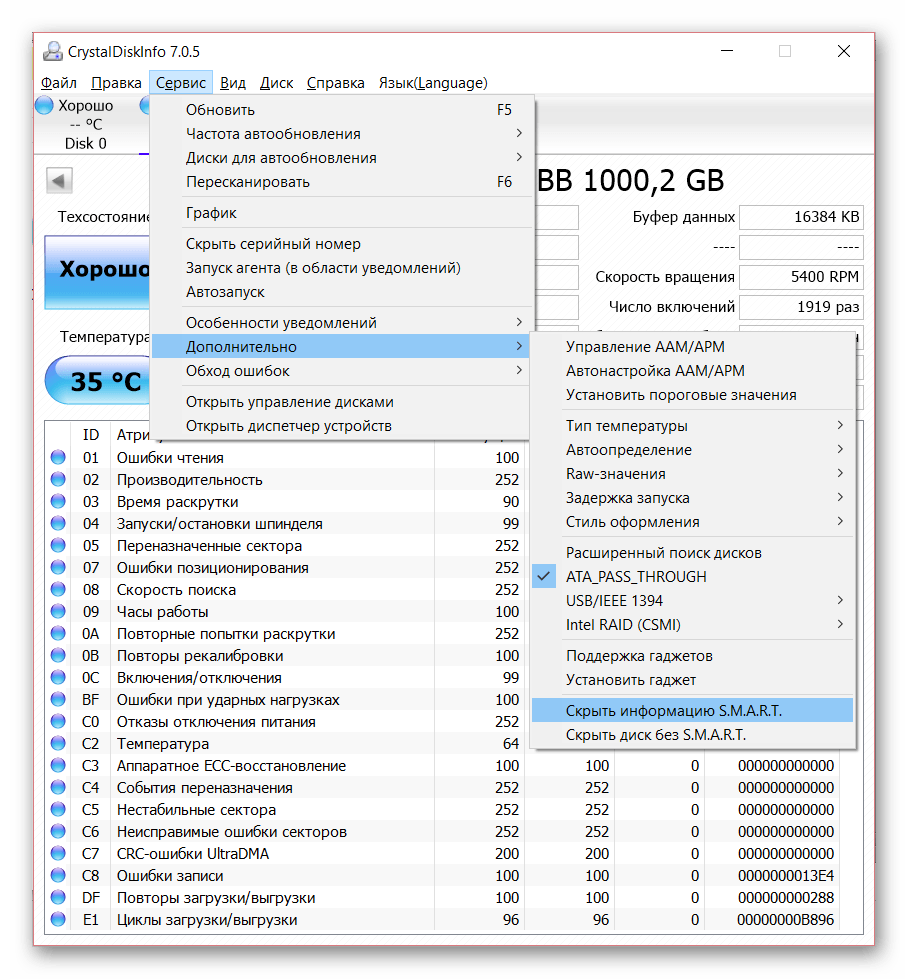
CrystalDiskInfo를 사용하는 효율성을 극대화하기 위해 디스크 상태의 지속적인 모니터링을 보장해야합니다. 매우 간단하게 만드십시오 : 누르면 "서비스 - 자동 실행" 운영 체제를 시작할 때 자동 프로그램 다운로드를 설정하고 "서비스 실행 에이전트 (알림 분야에서)" 트레이에 프로그램 아이콘을 넣으면 언제든지 디스크의 온도를 실시간으로 관찰 할 수 있습니다. 

또한 위험한 디스크 상태에 대한 알림을 구성 할 수 있습니다. 이 프로그램은 오디오 경고, 전자 메일 알림을 지원하며 이벤트 로그를 기록 할 수도 있습니다. 
결론적으로, 우리는 전체 컴퓨터의 "건강"이 하드 디스크의 상태에 달려 있기 때문에이 유틸리티가 거의 모든 사용자의 아스날에서 매우 필요하다고 말할 수 있습니다. 귀중한 정보의 안전성은 언급하지는 않습니다.
크리스탈 디스크 마크 - 특별 유틸리티컴퓨터에 설치된 속도의 모든 속도를 수집 할 수 있습니다. 하드 디스크뿐만 아니라 테스트를 수행합니다. 소프트는 완전히 무료이므로 PC의 모든 소유자가 이용할 것입니다. CrystalDiskmark를 최신 버전으로 사용하는 방법을 알아냅니다.
기존 버전
개발자는 소프트웨어를 지속적으로 업데이트하고 오류 수정을 해제합니다. 현재 현재 버전은 6.0.2입니다. 32 및 64 비트 작동을 위해 다운로드 할 수 있습니다. windows 시스템...에 전체 핀드 옵션 중에서 컴퓨터에 설치할 수있는 완전한 옵션 중에서 선택할 수 있습니다. 두 번째 옵션은 끊임없이 다른 컴퓨터를 수리하고 이후에 테스트하는 사람들에게 좋습니다. USB 플래시 드라이브에서 휴대용 버전을 다운로드하여 다운로드하거나 설치하지 않고도 모든 PC에서 실행할 수 있습니다. 이제 CrystalDiskMark를 사용하는 방법에 대한 지침으로 이동하십시오.

인터페이스 요소
시작한 후에는 기본적으로 영어가 설치된 경우 즉시 언어를 변경할 수 있습니다. 이렇게하려면 "언어"메뉴 항목을 찾아 원하는 옵션을 지정하십시오. 또한 상단 패널에서는 파일을 시작하는 버튼, 기능 설정 창 및 외부보기뿐만 아니라 원조 섹션.
다음은 가장 중요한 요소 - 속도 카운터, 하드 디스크 선택 메뉴 및 버튼을 시작하는 데 사용됩니다. 처음에는 일부 0은 모든 항목에 서 있습니다. 여기 값을 순서대로하려면 CrystalDiskMark 프로그램을 사용하여 시작해야합니다. 테스트 중 하나를 시작하려면 제목이있는 녹색 버튼을 클릭하여 충분합니다. 이를 누르기 전에 각 값을 읽으십시오.
테스트 유형
이 프로그램에 제시된 테스트 유형을 고려하십시오.
제시된 테스트를 이해하고 싶지 않으면 모든 버튼을 눌러 즉시 모든 것을 실행할 수 있습니다. 이 전에이 버튼 반대쪽에서 드라이브와 해당 파티션을 선택하십시오.

테스트
타이틀 사이트에서 테스트하는 동안 정지 버튼이 나타나면 절차를 취소 할 수 있습니다. 점차적으로 속도 값이 채워집니다. 첫째, 응용 프로그램은 하드 디스크 또는 SSD에서 읽기 속도를 계산합니다. 왼쪽 12 열입니다. 그런 다음 각 테스트에서 녹음 속도를 계산하기 시작합니다. 이것은 쓰기 열입니다. 두 경우 모두, 정보는 10 번째 로브를 고려하여 MB / C에 표시됩니다.
완료 후 모든 필드가 채워지고 테스트 결과를 숙지 할 수 있습니다. 녹음 속도는 항상 읽기 속도보다 낮습니다. 지표가 주목할 가치가 있습니다 솔리드 스테이트 드라이브 SSD는 고전적인 하드 드라이브보다 인상적입니다.
추가 옵션
주요 기능과 대상의 프레임 워크에서 CrystalDiskmark를 사용하는 방법을 알아 냈습니다. 이제 추가 기능에 대한 몇 가지 정보를 제공합니다.
- 클립 보드로 복사하거나 파일 탭을 통해 결과가있는 파일을 저장할 수 있습니다.
- 설정은 테스트 간의 간격 선택을 사용합니다 (초). 또한 응용 프로그램의 아이콘의 색상을 변경하고 창 전체를 변경할 수 있습니다.
- 테스트하기 전에 실행 중에 실행중인 파일의 크기는 물론 실행 수 (1에서 9까지)를 결정할 수 있습니다 (50MB에서 32GB까지).
- 또한 사용자는 전체를 선택할 수 있습니다 하드 디스크, 테스트가 수행 될 테스트 내에서 분리 된 파티션 또는 폴더를 구분합니다.
이제 "신선한"버전이 인터페이스와 기능을 오랫동안 변경하지 않기 때문에 CrystalDiskMark 5 이상을 사용하는 방법을 알고 있습니다. 이 유틸리티는 모든 정보 드라이브를 실제로 테스트하기위한 탁월하고 간단한 도구입니다.
미니멀리즘 무료 프로그램 CrystalDiskInfo. Windows의 경우 하드 드라이브 (HDD, SSD)를 진단하기위한 널리 사용되는 도구 중 하나입니다. 컴퓨터의 모든 하드 드라이브에 대한 기술 데이터를 발행하고 온도를 표시하고 s.m.a.r.t의 값을 추적합니다. CrystalDiskInfo는 하드 디스크의 임박한 실패에 대해 경고하므로 데이터를 전송하고 손실을 피하기 위해 사전에 조치를 취할 수 있습니다.
1. CrystalDiskInfo 다운로드 및 설치
무료 액세스 프로그램은 공식 사이트에 게시됩니다. 시스템의 프로그램의 일반적인 설치 및 설치가 필요없는 휴대용 버전 모두에 대해 제공됩니다. 일본식 애니메이션 스타일 프로그램의 배경을 관찰하는 특별한 욕구가 없으면 CrystalDiskInfo - Standard Edition의 Standard Edition을 선택하는 것이 좋습니다.

CrystalDiskInfo는 다국어 지원을 제공하며 운영 체제 언어에 설치되어 있으며 필요한 경우 프로그램 내에서 지원되는 모든 숫자로 변경할 수 있습니다. 설치 프로세스는 표준이며, 주목할만한 유일한 순간은 타사 소프트의 측면 설치입니다. 그렇지 않으면 필요하지 않으면 러시에서 거절 옵션을 놓치지 마십시오.

2. 하드 디스크 상태 정보 요약 및 평가
컴퓨터의 모든 연결된 하드 드라이브의 주요 세부 사항은 메인 (유일한 하나의 유일한) CrystalDiskInfo 창에 표시됩니다. 창 꼭대기에서 각 하드 디스크에 대해 표시되는 정보 유형별로 스위치 스위치 패널을 볼 수 있습니다. 표시되는 상태 평가 및 사용 가능한 섹션이 표시됩니다.

이 패널을 사용하여 여러 개의 엄격한 디스크가 컴퓨터에 연결되어있는 경우 해당 패널을 사용하여 전환 할 수 있으므로 각각에 대한 정보를 봅니다.

프로그램 창의 상단의 오른쪽에 모델, 일련 번호, 스핀들 회전 속도, 연결 인터페이스, 전체 작업 시간 등과 같은 특성을 포함하여 하드 디스크의 정보 요약이 표시됩니다.

정보 요약의 왼쪽은 하드 디스크의 온도와 그 상태 전체의 평가를 보여 주며, CrystalDiskInfo 프로그램이 개별 매개 변수의 값을 기반으로합니다. 실제로 후자는 창 하단에 자세히 설명됩니다.

CrystalDiskInfo는 전문가와 일반 사용자 모두를 위해 설계되었습니다. 그리고 개별 매개 변수의 특정 값이있는 프로그램 창의 마지막 맨 아래가 무언가를 명확히하지 않을 것으로 밝혀지지 않으므로 CrystalDiskInfo가 하드 디스크의 상태를 추정하는 색 표시를 제공합니다. 따라서 하드 디스크의 상태의 파란색 전체와 개별 매개 변수는 양호한 상태를 의미합니다. 노란색은 하나 이상의 매개 변수가 중요한 값에 가까이있는 하드 디스크의 만족스러운 조건이며, 이는 장치의 출력을 수반 할 수 있습니다. 붉은 색은 디스크의 나쁜 상태의 색입니다.이 경우 데이터 예약은 어제 수행해야합니다. CrystalDiskInfo가 하드 디스크의 매개 변수를 결정할 수없는 경우 디스플레이의 회색 색상은 모호성 색상입니다.
3. 프로그램 시작 및 시스템 트레이에서의 작업
CrystalDiskInfo는 자체 자체를 자동로드로 지정하지 않으며 처음에는 시스템 트레이 자체로 접혀지지 않으며 그 표시기를 거기에 놓지 않습니다. 그러나 데이터 손실을 피하기 위해 엄격한 디스크와 상태를 지속적으로 모니터링 할 수있는 관련성의 관련성이 있으면이 순간을 수동으로 구성 할 수 있습니다. 프로그램 메뉴에서 " 서비스»옵션에 틱을 전시합니다 " 자동 호소"과" 에이전트 시작 (알림 분야에서)».

그런 다음 시스템 트레이에서 우리는 보이는 두 개의 아이콘과 하드 디스크의 온도와 백그라운드에서 실행되는 통화 버튼 자체를 볼 수 있습니다.

4. 이메일로 경고합니다
문제 하드 디스크가있는 컴퓨터가 오랜 시간이 부족한 상태에서 하드 디스크가 있으면 시계를 유지해야합니다. CrystalDiskInfo는 하드 디스크 상태의 악화로 이메일 로이 알림을 보낼 수있는 기능을 제공합니다. 이 기능은 메뉴에서 활성화 될 수 있습니다 " 서비스»: 선택하십시오 " 특징 알림"옵션에 진드기를 보여줍니다" 이메일 알림».

옵션은 아래 - " 메일 설정"- 창을 열고 전자 메일 데이터를 입력하고 메시지 템플릿을 설정합니다.

5. 온도 임계 값 변경
CrystalDiskInfo 프로그램의 또 다른 훌륭한 기능은 하드 디스크가 과열로 인해 데이터를 절약 할 수있는 기회를 향상시킬 수있는 기능을 향상시킬 수 있습니다. 임계 값 온도 값을 변경합니다. 기본적으로 CrystalDiskInfo는 하드 디스크의 온도가 50ºС 일 때 컴퓨터 종료를 제공합니다. 이 표시기를 줄일 수 있습니다. 시스템 트레이의 CrystalDiskInfo 아이콘에서 상황에 맞는 메뉴, " 일반 설정 ", 더 -" 알람 : 온도"목록에서 온도 값을 선택하십시오.

이 기사가 당신을 도울 수 있습니까?

하드 디스크는 불행히도 매우 연약하게 복잡한 기계 장치입니다. on. 하드 디스크 사용자는 거의 모든 생명을 저장하고 하드 드라이브의 상태를 모니터링하여 고장을 방지하는 것이 매우 중요합니다. 추적하기 위해 어려운 조건 디스크 및 CrystalDiskInfo 프로그램이 개발되었습니다.
CrystalDiskInfo - 완전합니다 무료 프로그램 열린 것 소스 코드그것의 일에 s.a.r.r.t 기술을 사용하는 것. 이 기술의 본질은 하드 디스크의 현재 상태를 결정할뿐만 아니라 가능한 문제의 발생을 예측할 수도 있습니다.
CrystalDiskInfo를 사용합니다
- Developer의 공식 사이트에서 기사가 끝날 때 CrystalDiskInfo 프로그램을 참조로 다운로드하십시오. 다운로드 한 설치 파일을 실행 하고이 도구를 컴퓨터에 설치하십시오.
- 프로그램을 실행함으로써 CrystalDiskInfo는 하드 디스크의 일반적인 상태를 즉시 결정할뿐만 아니라 개별 매개 변수의 디스플레이 표시기를 결정합니다. 우리의 예에서는 하드 디스크의 상태가 좋은 일로 예상되는 것으로 추정되는 것을 알 수 있습니다.

프로그램이 하드 디스크의 문제를 결정한 경우 오렌지 상태가 표시됩니다. "걱정"누가 디스크에 문제가 있다고 말할 것입니다.

- 프로그램에서 프로그램에서 모든 검증 된 매개 변수에 대한 값은 물론 어떤 매개 변수 문제가 발견되었는지 확인할 수 있습니다 (있는 경우). 속성의 오른쪽에 매개 변수 설정 "흐름"검사 직후에 기록 된 값을 표시합니다. "가장 나쁜" 유틸리티 작동 날짜로부터 고정 된 결과를 보여줍니다. "문지방" 속성이 문제로 인식되는 값을 보여줍니다. "임계 값"값이 "최악"의 값보다 낮 으면 모든 것이 순서대로됩니다. 그들이 동등하거나, 하나님이 forbid, 위의 "임계 값" hDD 그것은 잘못 작동합니다.

- 본 프로그램의 주요 아이디어는 하드 드라이브의 실행 가능성을 따르고 적시에 아프 도트를 결정하는 것입니다. 그래서 프로그램이 오토로우로 배치되도록 권장되는 이유는 계속해서 배경. 이렇게하려면 탭을 클릭하십시오 "서비스" 항목 근처에서 확인란을 선택하십시오. "시작 에이전트" 과 "autostask".

- 그 후, 프로그램이 문제를 감지하면 특성을들을 수 있습니다. 소리 알림...에 그러나 예를 들어 보고서가 귀하의 보고서를 보내는 방식으로 프로그램을 구성 할 수 있고 재설정 할 수 있습니다. 이메일...에 메뉴에서 경고 설정을 구성 할 수 있습니다 "서비스"- "알림 기능".

- 기본적으로 프로그램은 10 분 안에이 시간을 업데이트하지만 필요한 경우 업데이트 빈도를 줄일 수 있거나 반대로 확대 할 수 있습니다. 이렇게하려면 탭을 클릭하십시오 "서비스" 그리고 섹션으로 이동하십시오 "갱신 빈도".

- 컴퓨터에서 여러 하드 드라이브를 사용하는 경우 탭에서이를 전환하십시오. "디스크".

CrystalDiskInfo의 장점 :
- 완전 무료 프로그램;
- 러시아어에 대한 지원이 있습니다.
- 기술 s.m.a.r.t로 문제 해결 문제를 예측할 수 있습니다.
CrystalDiskInfo의 단점 :
CrystalDiskInfo는 많은 사용자가 말하기 때문에 특별한주의를 기울일 필요가 있지만 문제가 해결되지 않도록하는 순수한 유익한 유용성입니다. 하드 디스크로 잘못되었음을 이해하면 조치로 전환 할 수 있습니다 : 문제 해결 또는 예약 사본 정보, 하드 드라이브의 하드 드라이브의 영향을 준비합니다.
하드 디스크가 모든 프로그램 및 문서의 저장 위치 인 비밀은 비밀이 아닙니다. 가정에서 심각한 파손이 발생할 경우 하드 디스크를 복원하는 것이 어렵습니다. 경우에 따라 단순히 불가능합니다.이를 위해 서비스 센터에 가야합니다. 그리고 기술 요소와 마찬가지로 하드 디스크가 착용하고 있습니다. 따라서 매우 불쾌한 데이터 손실을 방지하기 위해 하드 디스크 상태를 주기적으로 확인할 필요가 있습니다. 이 기사에서는 하드 드라이브를 진단하도록 설계된 두 가지 작은 프로그램에 대해 이야기 할 것입니다.
프로그램 "CrystalDiskInfo"프로그램.
CrystalDiskInfo. 하드 디스크의 상태를 확인할 수 있습니다.
이 링크의 공식 사이트에서 CrystalDiskInfo를 다운로드하십시오.
프로그램 설치
프로그램 설치가 매우 간단합니다. 설치 마법사의 지침에 따라 " 다음"그런 다음 라이센스 계약 조건을 읽고 동의하십시오 (" 나는 계약을 받아 들인다") 그리고" 다음", 프로그램을 설치할 폴더를 선택하고" 다음"그런 다음 바로 가기를 저장하기위한 폴더를 선택해야하므로" 다음"그러면 바탕 화면에 아이콘을 만들도록 요청 받게됩니다 (" 바탕 화면 아이콘을 만듭니다»)와 패널에 있습니다 신속하게 시작합니다 (« 바로 실행하기 아이콘 생성"), 필요한 확인란을 표시하고" 다음"실제 플레이어를 설치하라는 메시지가 표시됩니다.
실제 플레이어. 많은 수의 형식을 지원하는 강력한 미디어 플레이어입니다. 그것 추가 프로그램CrystalDiskInfo와 직접적인 관계가 있습니다. " 다음...에 " 그런 다음 " 설치"CrystalDiskInfo가 컴퓨터에 설치됩니다. 설치가 완료되면 프로그램을 실행하라는 메시지가 나타납니다 ( " CrystalDiskInfo를 시작하십시오.")와 그녀의 인증서를 읽으십시오 (" 도움말 파일을 표시하십시오.»).
프로그램과 함께 일하고 있습니다
프로그램의 주요 창은 그림 1에서 표현됩니다.
위의 프로그램 메뉴가 있습니다. 대부분의 CrystalDiskInfo 기능은 메뉴 탭에 있습니다 " 서비스...에 " 안건 " 참고»프로그램에 대한 정보가 들어 있습니다 영어 언어.
주의를 기울여야하는 주요 매개 변수는 기술적 인 상태와 온도입니다. 모든 것이 순서대로되면이 값은 파란색 배경에 강조 표시됩니다. 이 매개 변수는 4 개의 값을 가질 수 있습니다. " 좋은.» - « 괜찮아», « 주의» - « 주의», « 나쁜.» - « 나쁜...에 " CrystalDiskInfo가 하드 디스크의 상태를 판별 할 수없는 경우 값과 일치합니다. " 알 수 없는.» - « 알 수 없는»회색 배경에. 기술 조건의 값은 " 괜찮아", 아무것도 걱정하지 마라. 상태를 클릭하여 기술 조건의 매개 변수를 자세히 알 수 있습니다 (이 경우 "good") 창이 나타납니다 (그림 2).
슬라이더를 사용하면 항목의 그림 2에 표시된 상태의 임계 값 값을 변경할 수 있지만 기본값을 그대로 두드릴 것을 권장합니다.
두 번째 중요한 매개 변수 - " 온도"또한 4 개의 값이 있습니다 (Whild. 푸른 배경은 " 괜찮아», 노랑 배경 - " 주의», 빨간 배경 - " 나쁜"나는. 회색 배경 - " 알 수 없는"). 이 경우, "양호한"은 50 ℃를 초과하지 않는 온도, 50 ℃에서 55 ℃까지의 상태가 55 ℃ 이상의 "나쁜"이다. 하드 디스크의 온도가 50 ° C를 초과하는 경우 마모가 크게 증가 할 것입니다. 이 경우 컴퓨터를 끄고 환기구를 청소하는 것이 좋습니다. 이후, 컴퓨터의 연속 작동 중에 디스크 온도가 다시 50 ° C를 초과하면 PC 냉각 시스템의 작동을 확인하는 것이 좋습니다. 냉각 시스템의 주요 진단은 가정에서 수행 될 수 있습니다. 예를 들어 냉각기의 작동을 확인하십시오 (팬). 그러나 하드 디스크가 훌륭한 경우에도 우리는 당신이하는 것이 좋습니다. 지원 중요한 문서, 다른 디스크 또는 플래시 드라이브에 저장합니다. 이 간단한 행동은 종종 중요한 정보의 손실과 관련된 많은 문제를 해결하는 데 도움이됩니다.
CrystalDiskInfo는 또한 사용자에게 하드 디스크 inclusions 및 전체 작동 시간의 수와 같은 흥미로운 정보를 제공합니다. 따라서 하드 디스크를 변경하지 않으면 작업 시간이 PC 작동 시간과 동일합니다. 추가 정보 하드 디스크는 화면 하단에 있습니다. CrystalDiskInfo는 많은 수의 하드 디스크 매개 변수에 대한 정보를 제공합니다. 다운로드 / 언로드 사이클, 결함 부문 오류, 적재시 마찰력 등을 제공합니다. 그러나 이러한 매개 변수는 자연에서 다소 참조되어 있으므로 자세히 멈추지 않을 것입니다. 원하는 경우 인터넷 에서이 매개 변수 각각에 대한 정보를 찾을 수 있습니다.
다른 것 중요한 매개 변수정의 힘든 일 디스크는 읽기 속도와 쓰기 파일입니다. CrystalDiskMark 프로그램을 사용 하여이 매개 변수를 테스트 할 수 있습니다.
프로그램 "CrystalDiskMark".
다운로드 크리스탈 디스크 마크.이전에 CrystalDiskInfo 프로그램에서 검토 한 바와 같은 페이지의 공식 사이트에서 가능합니다.
프로그램 설치
CrystalDiskMark를 설치하는 프로세스는 앞에서 설명한 CrystalDiskInfo의 설치와 매우 유사하므로 세부 사항을 멈추지 않습니다. 설치 중에도 포괄적 인 컴퓨터 진단을 위해 설계된 PC Matic 프로그램을 설치하라는 메시지가 표시됩니다. (그림 3).
프로그램과 함께 일하고 있습니다
CrystalDiskMark 프로그램의 메인 윈도우는도 4에서 표현된다.
위의 메뉴가 있습니다. 테스트를 위해 데이터를 선택할 수 있습니다 (기본값은 값입니다 " 무작위로»), 테스트 결과를 복사하고, 영어로 프로그램에 대한 인증서를 받으십시오.
메뉴 아래에는 테스트 매개 변수가 있습니다. 왼쪽에서 오른쪽으로 : 테스트 실행 수 (이 경우 1), 테스트 영역의 크기 (이 경우 1000MB)와 테스트 디스크입니다. 왼쪽은 테스트 값입니다. " 서열» - ( 잇달아 일어나는) - 1024KB 블록의 판독 속도 및 녹음의 순차 테스트 " 512K."- 512KB의 무작위 블록 테스트" 4K.큐 깊이.) \u003d 1 및 " 4K QD 32."- 대기열의 깊이가있는 4KB 크기의 무작위 블록 테스트 ( 큐 깊이.) \u003d 32. 테스트를 위해 모든 매개 변수를 클릭하면이 매개 변수의 하드 드라이브를 테스트합니다. 비문을 바꾸는 " 모두."모든 매개 변수에 대해 하드 드라이브를 테스트합니다. 이 경우 테스트 "ALL"을 선택했습니다. 몇 분 정도 기다리고 테스트 결과가 화면에 나타납니다 (그림 5).
테스트 결과의 도움으로 기존 하드 드라이브를 비교하고 가장 많은 "빠른"을 선택할 수 있습니다. 예를 들어, 판독기 속도와 쓰기 속도 표시기가 다른 2 개의 디스크가있는 경우 시스템을 합리적으로 설치하고 "빠른"디스크에 가장 자주 사용되는 프로그램이 있으며, 정보의 백업 저장을 위해 더 많은 "느리게"사용됩니다. 또한 "빠른"디스크는 네트워크 디스크로 사용하는 것이 합리적입니다.
결론적으로 CrystalDiskmark는 하드 드라이브뿐만 아니라 일반 플래시 드라이브도 테스트 할 수 있음을 주목할 가치가 있습니다.
CrystalDiskInfo 및 CrystalDiskMark로 작업하는 것에 대해 질문이 있으시면 우리에게는 토론 할 수 있습니다.








